
editor php Baicao akan memperkenalkan anda secara terperinci cara menggunakan pengisian corak dalam AutoCAD2007. Pengisian corak ialah salah satu fungsi yang biasa digunakan dalam AutoCAD, yang boleh menambah kesan tekstur pada grafik dengan cepat dan menambah baik kesan reka bentuk. Melalui artikel ini, anda akan belajar cara menggunakan alat pengisian corak dalam AutoCAD2007 untuk mengoptimumkan dan mencantikkan grafik dengan mudah. Ikuti langkah editor untuk menguasai teknik praktikal ini dengan cepat, meningkatkan kecekapan reka bentuk dan memberikan karya anda lebih kreativiti dan personaliti!
Mula-mula, buka perisian AUTOCAD2007 pada komputer anda, seperti yang ditunjukkan dalam rajah di bawah.
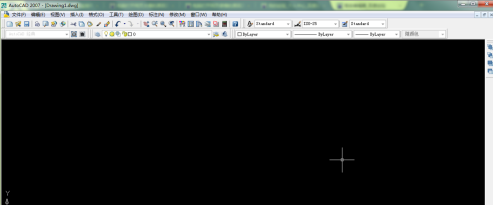
Klik pilihan fungsi [Lukisan] dalam bar menu tepat di atas perisian, dan menu lungsur turun akan muncul, seperti yang ditunjukkan dalam rajah di bawah.
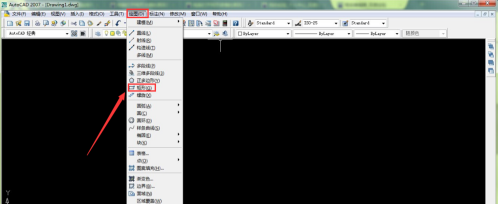
Klik butang [Rectangle] dalam menu lungsur dan lukis segi empat tepat sesuka hati dalam panel lukisan, seperti yang ditunjukkan dalam rajah di bawah.
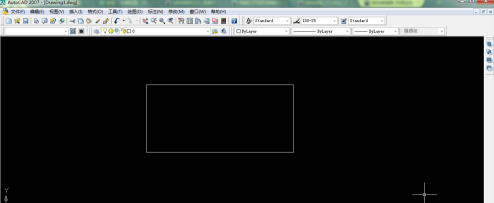
Kemudian klik pilihan fungsi [Lukisan] dalam bar menu betul-betul di atas perisian sekali lagi, dan menu lungsur turun akan muncul, seperti yang ditunjukkan dalam rajah di bawah.
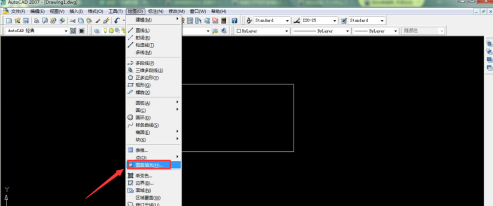
Klik butang [Pattern Fill] dalam menu lungsur untuk memunculkan isian corak dan tetingkap warna kecerunan, seperti yang ditunjukkan dalam rajah di bawah.

Klik Tambah Objek di sebelah kanan tetingkap Corak Fill dan Gradient, dan kemudian pilih imej segi empat tepat yang anda baru lukis dalam antara muka lukisan, seperti yang ditunjukkan dalam rajah di bawah.
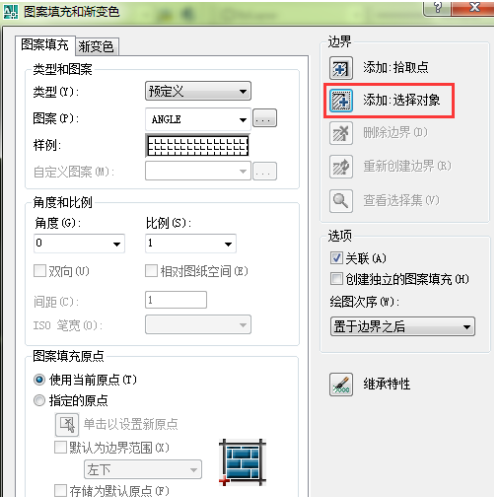
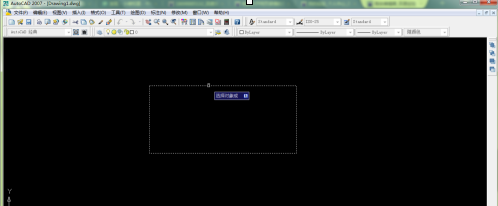
Selepas memilih grafik, klik butang [Enter] untuk kembali ke tetingkap pengisian dan kecerunan corak Pada masa ini, grafik yang akan diisi telah ditambah, dan kemudian klik corak grafik di sebelah kiri untuk memilih corak yang akan ditambah. .
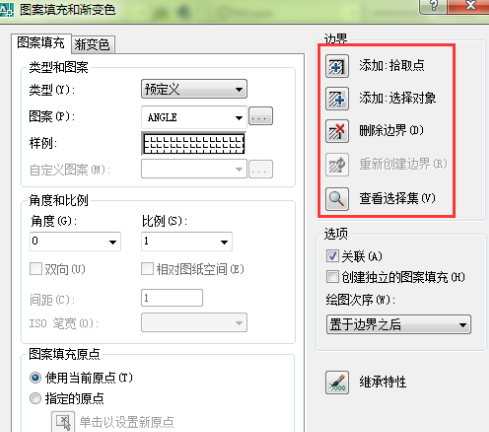
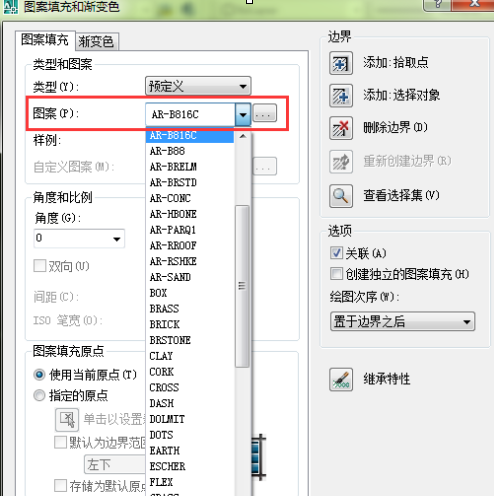
Selepas memilih corak, klik butang [OK] di bawah, dan pengisian corak selesai.
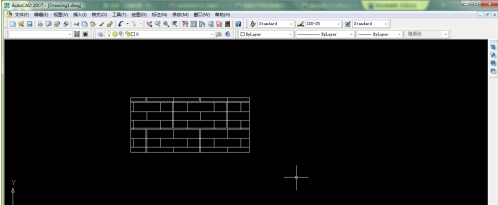
Selain itu, anda juga boleh memilih fungsi warna kecerunan dan klik pilihan warna kecerunan dalam tetingkap isian corak dan warna kecerunan, seperti yang ditunjukkan dalam rajah di bawah.
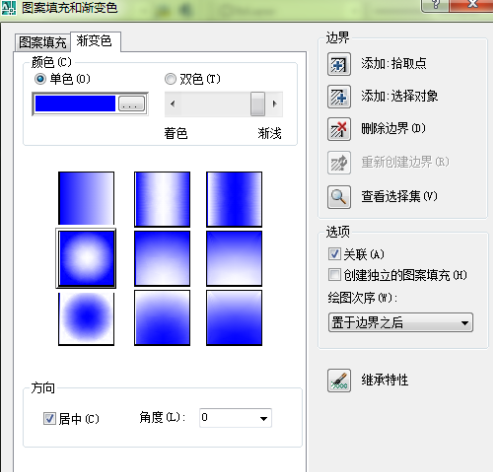
Pasang operasi di atas, pilih warna yang sesuai, dan klik OK untuk melengkapkan kesan isian imej kecerunan.
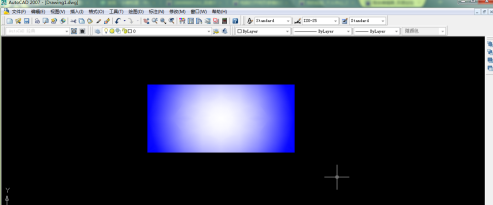
Atas ialah kandungan terperinci Cara menggunakan pengisian corak dalam AutoCAD2007-Cara menggunakan pengisian corak dalam AutoCAD2007. Untuk maklumat lanjut, sila ikut artikel berkaitan lain di laman web China PHP!
 Perbezaan antara gerbang dan penghala
Perbezaan antara gerbang dan penghala
 Bagaimana untuk memulihkan fail yang dikosongkan daripada Recycle Bin
Bagaimana untuk memulihkan fail yang dikosongkan daripada Recycle Bin
 Bagaimana untuk membetulkan libcurl.dll hilang dari komputer anda
Bagaimana untuk membetulkan libcurl.dll hilang dari komputer anda
 Padamkan maklumat exif
Padamkan maklumat exif
 WiFi tidak menunjukkan akses kepada Internet
WiFi tidak menunjukkan akses kepada Internet
 Komputer saya tidak boleh membukanya dengan mengklik dua kali padanya
Komputer saya tidak boleh membukanya dengan mengklik dua kali padanya
 Bagaimana untuk memulihkan rakan selepas disekat di TikTok
Bagaimana untuk memulihkan rakan selepas disekat di TikTok
 Pengenalan kepada kod kesan khas javascript
Pengenalan kepada kod kesan khas javascript




